2025年九大免費PDF轉換器
正在尋找免費PDF轉換器來在Windows上轉換PDF檔案嗎? 此時一站式免費PDF轉換軟體就很有用!這些工具讓用戶轉換幾乎任何PDF檔案 - 原生,掃描,甚至密碼保護PDF都可以轉換成可編輯的Microsoft Excel, Word, PowerPoint,圖片以及 EPUB檔案。以下為我們整理出一份最佳PDF轉換器清單,適用於Windows 10, 8, 7 以及 Mac,包括 - PDFelement 以及免費線上PDF轉換器。
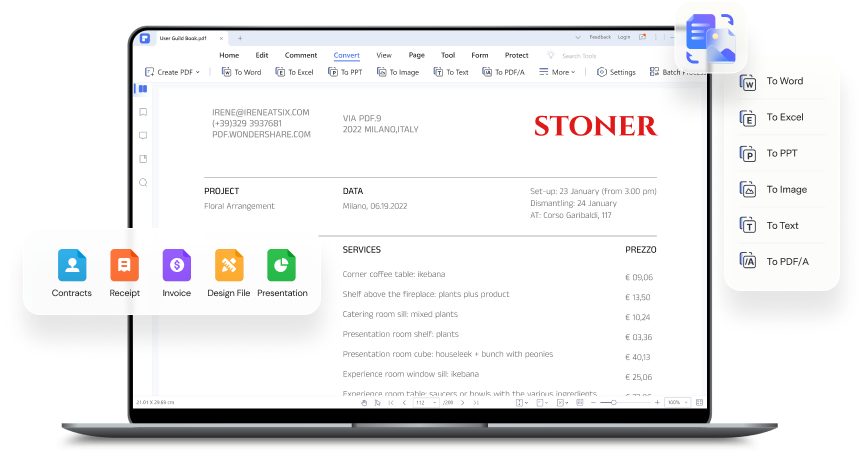
一個優秀的免費PDF轉換器應該要有一下功能:
- 許多不同匯出格式,包括MS Office檔案格式,圖片,文字,HTML, epub 以及許多其他格式。
- 光學文字辨識功能來掃描圖片並轉換成可編輯檔案格式。
- 一次批量轉換數個PDF文件。
- 高速轉換檔案。
- 質量轉換 - 保留格式情況下轉換檔案格式。
- 高適用度 - 在不同平台中皆可轉換檔案文件。
- 使用者介面親切 - 使用簡單上手
第一部分: 適用於Windows以及Mac的最佳免費下載PDF轉換器
#1: PDFelement - 最佳PDF轉換軟體
PDFelement是最佳的免費PDF轉換器,適用於Windows 10, 8, 7, 以及 Mac,滿足你的所有PDF需求。可以轉換PDF 到幾乎任何人們檔案格式,反之亦然,包括Word, Excel, PowerPoint, 圖片,text, HTML, 以及其他許多。除了轉換檔案以及新建PDF以外,還可以編輯圖片,文字,以及頁面。內建光學文字辨識功能,讓用戶輕鬆編輯掃描PDF文件。
免費下載 PDFelement - 最佳PDF轉換軟體 點下方鍵來下載。

PDFelemen同時讓用戶 新增密碼以及權限來保護文件,塗黑文字,添加電子簽名檔,書籤,頁首及頁尾,浮水印,超連結,以及批量編號來確保文件安全及確實整理。
點免費試用鍵來 免費下載 PDFelement.
怎麼在Windows & Mac作業系統中轉換PDF檔案格式?
第一步. 在電腦中啟動這個免費PDF檔案轉換器,在首頁裡面點"檔案轉換" 鍵後即可把檔案上傳來轉換格式。

第二步. 匯入檔案後,在"儲存成"下拉選單中選擇匯出格式,接著點"儲存"鍵來儲存已轉換好格式的檔案。

Tip: PDFelement PDF檔案轉換器同時允許用戶批量把PDF檔案轉換成其他格式,反之亦然。只要在首頁視窗中點"批量處理" 鍵,或是點"工具""Tool" > "批量處理"鍵來彈出檔案轉換視窗。

#2: PDF Converter Pro - 免費下載PC/Mac用PDF轉換器
另一個來自Wondershare的選項是PDF Converter Pro,它是一個專為轉換PDF檔案格式打造的軟體,可以將PDF轉換成Word, Images, Excel, PowerPoint, HTML, RTF, 以及 Texts等等格式。

另外也可以進行部分轉檔,也就是說,可以在選擇特定頁面後只把那些頁面轉換成另一個匯出格式。或是可將PDF檔案批量轉換。使用者介面非常簡單上手,適用於Windows 10, 8.1 8, 7, Vista, 以及 XP。個人版只要 $79.95。
#3: Nuance Power PDF Converter - Windows免費下載
要介紹的另一個PDF轉換器為Nuance PDF,這個軟體支援把PDF檔案轉成Word, Excel, PowerPoint, Plain Text, 以及 Rich Text,同時可以把Microsoft Office格式轉換成PDF格式。Nuance PDF是一個優秀的PDF閱讀器,用戶且可用它來管理PDF檔案,為文件添入批量編碼,電子簽名檔,以及塗黑文件中的文字。
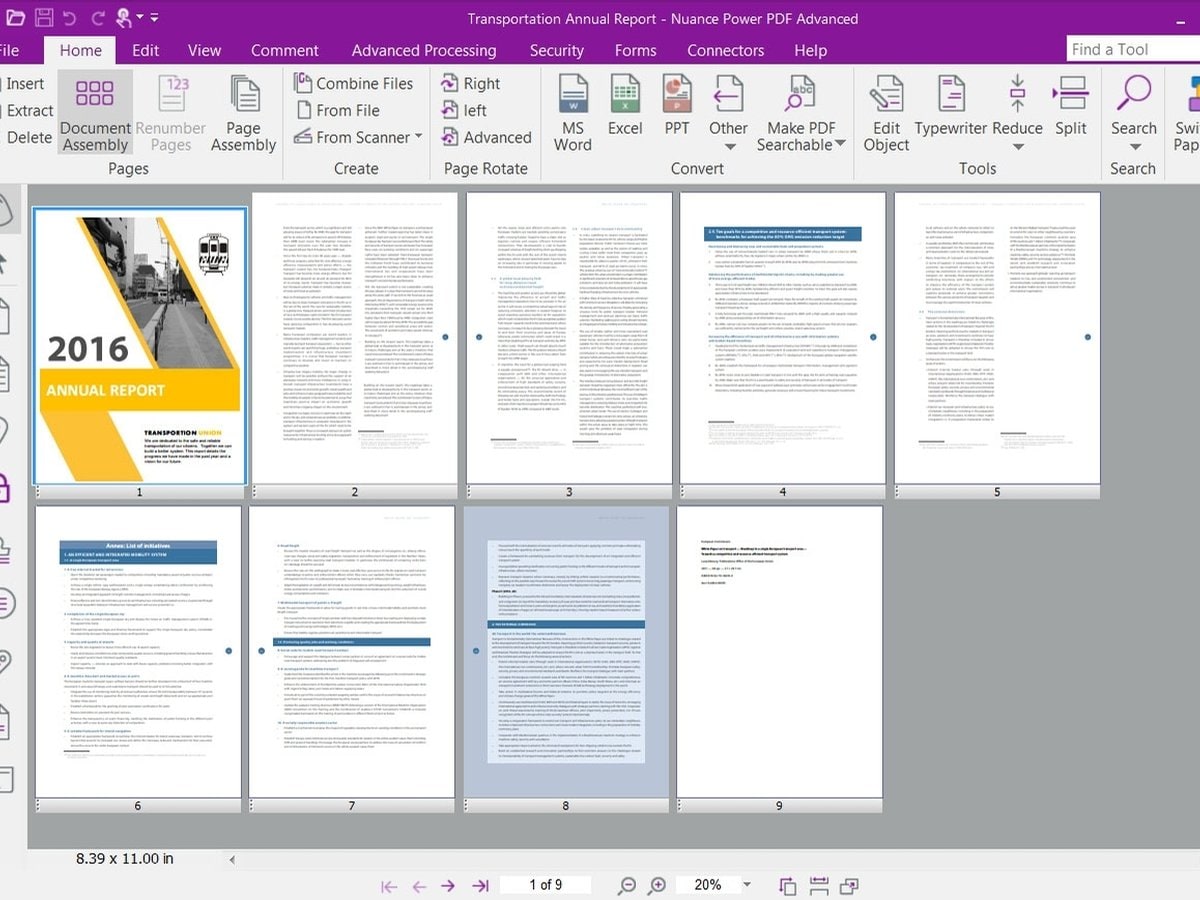
Nuance PDF編輯器允許用戶在Windows作業系統上進行編輯以及填寫PDF表格。和市面上其他PDF軟體不同的是,這個軟體內建語音辨識功能,然用戶可以用做語音筆記。此外還可以把PDF文件同擺來比較差異。軟體適用於Windows 7, 8, 以及 10,是市面上最佳的軟體之一。標準版本只要$99.90美金。
#4: Foxit PhantomPDF PDF Converter Software
Foxit PhantomPDF Standard 是另一個適用於Windows 7, 8, 以及 10的PDF檔案轉換器,而且每個月只要$7.0美金。用戶可以用這個軟體來輕鬆將PDF轉換成PowerPoint, Excel, 圖片,Word, HTML, RTF以及 TXT格式,此外還可以用空白檔案,clipboards,不同PDF檔案,Outlook,PowerPoint,以及 Visio add-ins來新建PDF。

Foxit PhantomPDF Standard也讓用戶編輯,加註,評論,以及分享PDF檔案。還可以在PDF檔案內添加電子簽名或是限制PDF檔案權限。有了Foxit PhantomPDF,用戶還可以合併數個PDF檔案或是把部分內容塗黑。不但如此,Foxit PhantomPDF還可以掃描圖片為主檔案來方便用戶在電腦上編輯這些檔案。
#5: Adobe PDF轉換器
就大家所知,Adobe在質量及可靠性上領先市場。這個產品最佳之處就是它的功能廣泛,能幫助用戶執行任何PDF編輯需求。用戶可用這個軟體來轉換PDF檔案格式或是把其他檔案格式轉成PDF檔,以及輕鬆進行編輯來讓最後成品帶有專業觀感。

Adobe轉換器讓用戶把PDF轉成其他匯出格式,反之亦然。另外還可以把word文件,excel工作簿,電郵等等一口氣合併成一個PDF檔。帶有優秀的安全性功能,能把文件用密碼保護,適用於Windows 10, Windows 8, Windows 7, OS X 10.11, OS X 10.10, 以及 OS X 10.9。唯有幾個短處,其中之一為複雜使用者介面,新手上手可能要一段時間。
第二部分: 最佳免費線上PDF轉換器
#1: HiPDF -免費線上PDF轉換器
市面上最佳的免費線上PDF轉換器之一一定是HiPDF。它本身是一個網站,可以在幾乎所有的機種上打開,並且提供數個獨特功能。可以用來把圖片,文件,excel工作簿,甚至PowerPoints轉換成PDF檔案。不但如此,還可以把PDF檔案轉換成剛才所提到的格式。
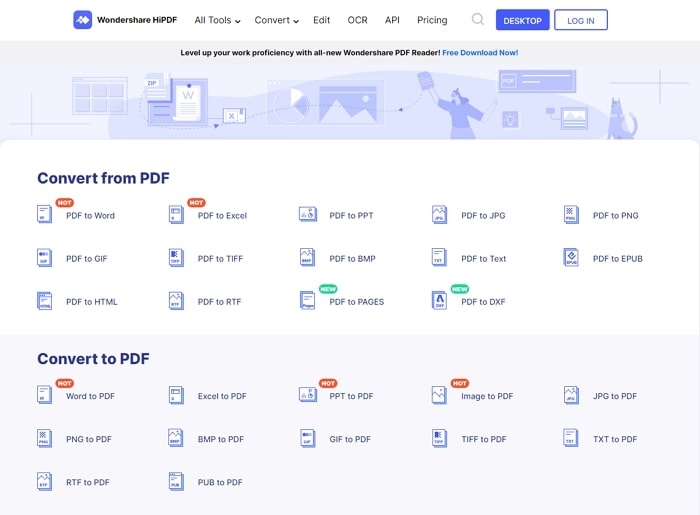
#2: iLovePDF PDF免費轉換器
另一個很棒的網站就是iLove PDF。和HiPDF一樣,這個網站可以讓你在確保你的數據安全同時讓你在文件上做出任何所需改變。

#3: FreePDF Convert
FreePDF允許用戶將任何檔案在短短幾秒鐘轉換成PDF檔案。內含豐富獨特功能,例如用來確保數據安全的檔案加密,自動檔案移除,以及通用轉換。這代表這個網站適用於幾乎所有機種。
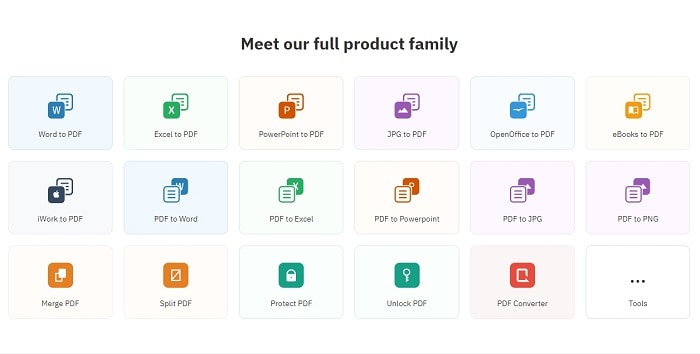
第三部分: 免費PDF轉換器應用程式
#1: 免費iPhone PDF 轉換器應用程式
如果你是一位蘋果iPhone用戶,推薦試試看 PDFelement iOS應用程式。它內建的強大功能讓它成為市面上最佳的選擇之一。只要下載到手機裡就可以利用許多工具及功能,例如編輯,合併,整理,簽署以及保護你的所有PDF文件。
這個應用程式以豐富優秀功能榮獲票選第一PDF編輯應用程式。用戶可做出許多調整以及新建許多絕佳註解,不管是編寫還是為文字畫色,或是新增便利貼都可以。不僅如此,這個應用程式甚至允許用戶利用畫重點工具填寫和簽署表格,可把簽名檔放在文件中任何地方。
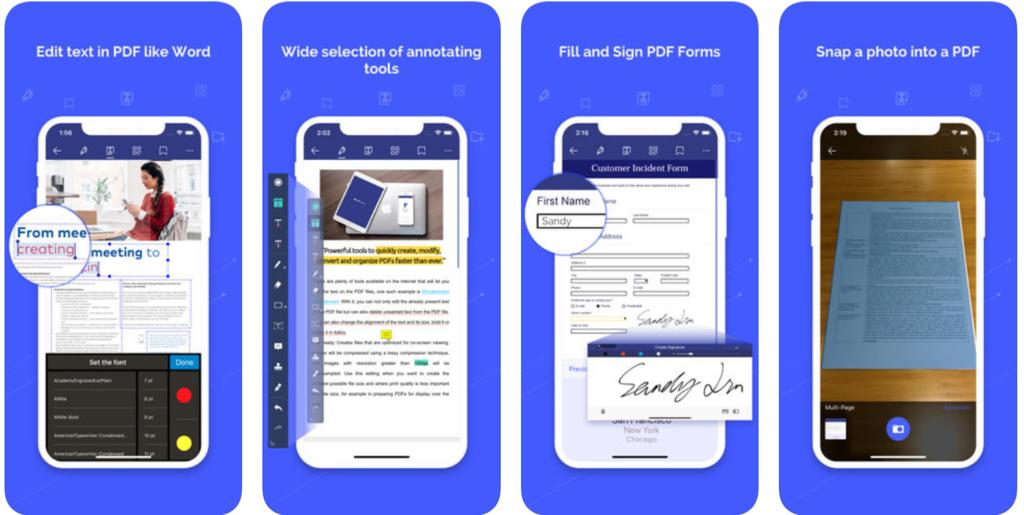
#2:Android用免費PDF轉換應用程式
如果你是一位Android用戶,那麼很幸運的是,市面上也有給a href="https://play.google.com/store/apps/details?id=com.cometdocs.pdfconverterultimate&hl=en&gl=US" target="_blank" rel="nofollow noopener">Android用PDF轉換應用程式。這個應用程式適用於任何Android機種,不管是智慧型手機或是平板電腦。內建許多珍貴很有創意的工具,因此長久下來也變得很受歡迎。這個應用程式在使用上很簡單,而且還可以讓用戶把PDF當成WORD檔一樣編輯。
不僅如此,還可以輕鬆在電子文件內新增或刪除圖片,調整字體屬性,畫重點以及新增額外評論和加註另外,還可以建立電子簽名檔來隨時隨地保護你的文件。
這個應用程式的能力不限於編輯部分,用戶也可以用它來合併數個PDF來把他們放在同一個地方。而且還可以把他們重新排列,檔案同步,甚至分享給同事,朋友,或家人。




Quintela
staff 編輯